Úvod
Git je systém správy verzí používaný při vývoji moderního softwaru. Umožňuje více vývojářům pracovat na stejném projektu a zároveň sledovat změny, revize a přispěvatele.
Tento podrobný průvodce vás provedeinstalací a konfigurací Git na Ubuntu 18.04 nebo Ubuntu 20.04.
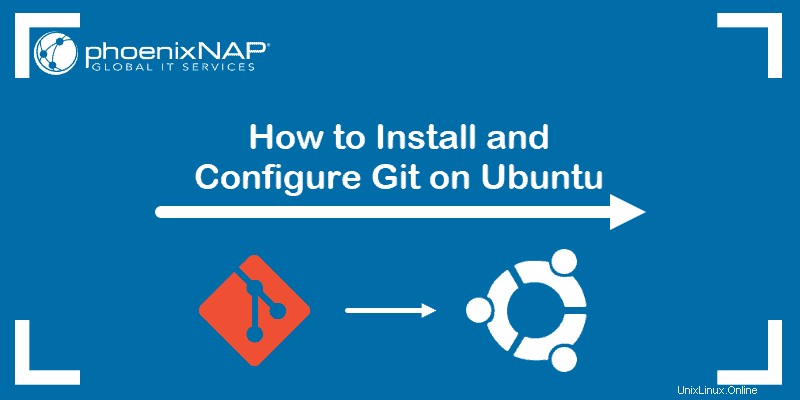
Předpoklady
- Přístup k uživatelskému účtu s právy sudo nebo root
- Server s jakýmkoliv vydáním Ubuntu spuštěným a spuštěným.
- Přístup do příkazového řádku/okna terminálu (Ctrl-Alt-T)
- Nástroj apt-get, předinstalovaný v Ubuntu a dalších distribucích založených na Debianu
Nainstalujte Git pomocí Apt na Ubuntu
Pomocí apt nástroj pro správu balíčků je nejjednodušší způsob, jak nainstalovat Git. Verze ve výchozích úložištích však nemusí být nejnovější verzí od vývojáře. Pokud chcete nainstalovat nejnovější vydání, přejděte dolů a instalujte ze zdroje.
1. Chcete-li aktualizovat balíčky, spusťte okno terminálu a zadejte:
sudo apt-get updateTo pomáhá zajistit, že pracujete s nejnovějšími verzemi softwaru.
2. Chcete-li nainstalovat z výchozích úložišť, zadejte následující:
sudo apt-get install gitNechte proces dokončit.
3. Ověřte instalaci a verzi zadáním:
git --versionVýstup by měl vypadat následovně:
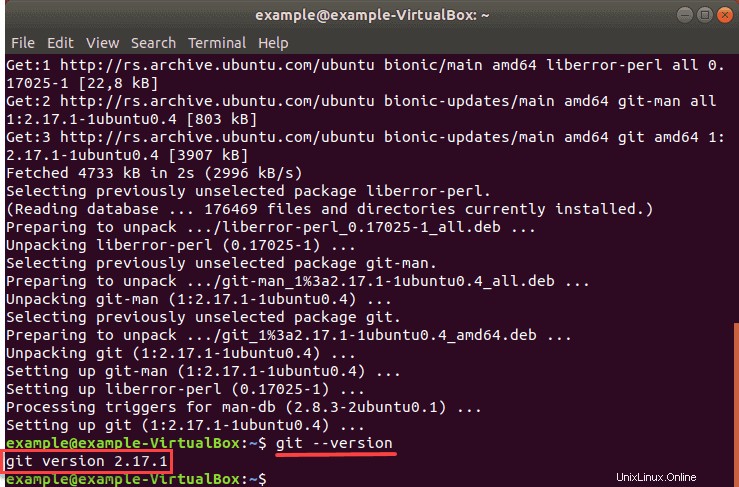
Nainstalujte Git ze zdrojového kódu
Chcete-li na Ubuntu používat nejnovější verzi Git, stáhněte si a nainstalujte z původního zdrojového kódu.
1. Začněte instalací následujících balíčků:
sudo apt install make libssl-dev libghc-zlib-dev libcurl4-gnutls-dev libexpat1-dev gettext unzipNechte proces dokončit.
2. Otevřete okno prohlížeče a přejděte na následující adresu:
https://github.com/git/git3. Můžete si vybrat verzi Git stáhnete změnou větve na konkrétní verzi. Vyberte Hlavní Pobočka .
V horní části také vidíte odkaz označený vydání pro procházení různých verzí. Doporučuje se vyhnout se verzím označeným „rc.“ To znamená kandidát na uvolnění a nemusí být zcela stabilní.
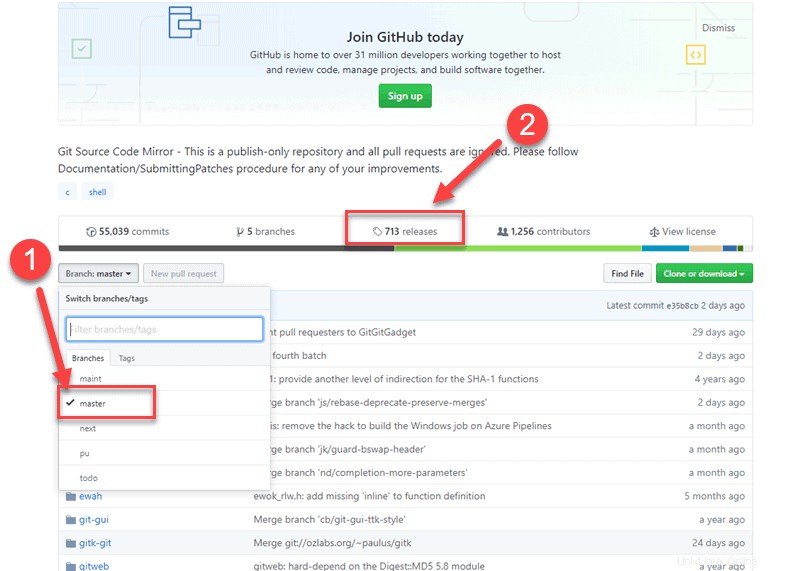
4. Klikněte na zelené tlačítko Klonovat nebo stáhnout tlačítko na pravé straně. Zkopírujte URL kliknutím na ikonu souboru.
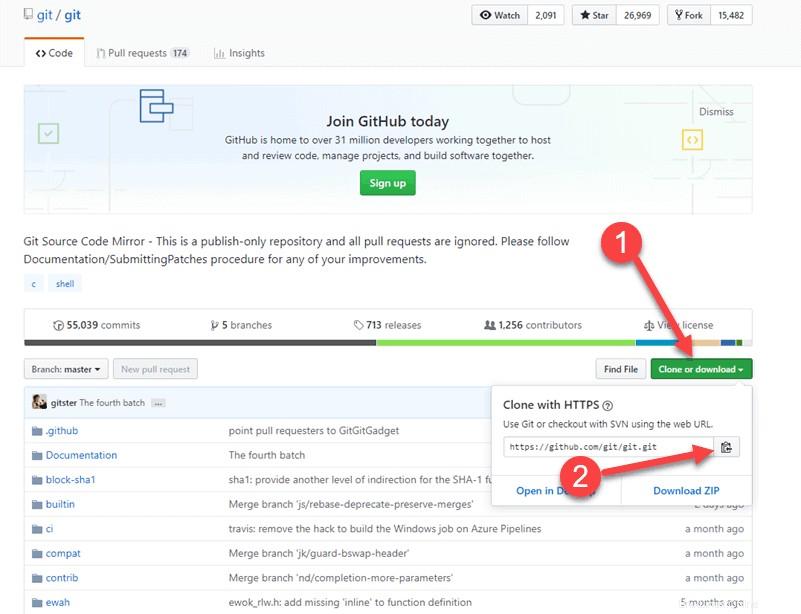
5. Přepněte zpět do příkazového řádku a zadejte následující:
cd /tmp6. Nyní pracujete v adresáři temp. Zadejte následující příkaz:
sudo wget https://github.com/git/git/archive/master.zip -O git.zipTím se stáhne Git soubor a přejmenuje jej na git.zip .
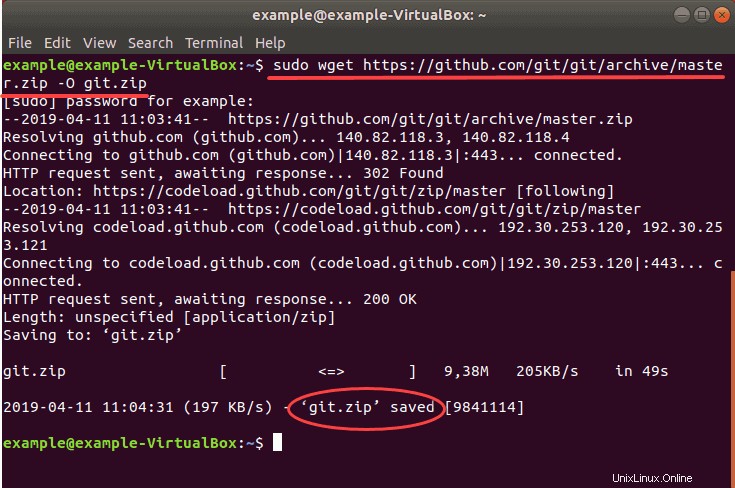
7. Dále rozbalte soubory zip zadáním příkazu:
unzip git.zip8. Nechte proces dokončit. Poté se přesuňte do nového adresáře:
cd git-*
9. Poté zkompilujte balíček pomocí následujícího příkazu:
make prefix=/usr/local/10. Po dokončení procesu nainstalujte software pomocí:
sudo make prefix=/usr/local install11. Ověřte instalaci Git zadáním:
git --versionVýstup by měl vypadat takto:
Git version 2.18.0Konfigurace Git
Git obsahuje základní konfigurační soubor, který obsahuje vaše informace. Nastavení uživatelského jména a e-mailové adresy je zásadní.
1. V okně terminálu zadejte následující a nahraďte vaše_jméno s vaším jménem a [e-mail chráněný] s vaší e-mailovou adresou.:
git config --global user.name "your_name"git config --global user.email "[email protected]"2. Ověřte změny konfigurace příkazem:
git config --listSystém by měl zobrazit jméno a e-mailovou adresu, kterou jste právě zadali.
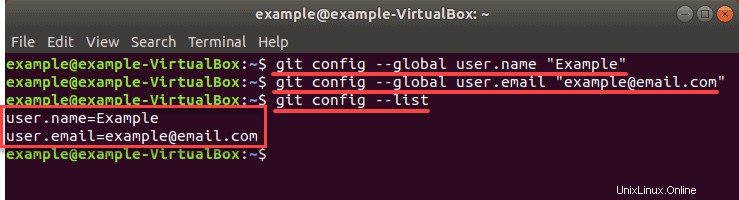
Základní příkazy Git
Toto je seznam užitečných příkazů Git, které vám pomohou začít:
- Najděte změněné soubory v pracovním adresáři:
git status - Změna na sledované soubory:
git diff - Přidejte všechny změny do příštího potvrzení:
git add - Přidejte vybrané změny do příštího potvrzení:
git add -p - Změňte poslední potvrzení:
git commit -amend - Potvrdit všechny místní změny ve sledovaných souborech:
git commit -a - Potvrdit dříve připravené změny:
git commit - Přejmenujte místní větev
git branch -m new-name - Seznam všech aktuálně nakonfigurovaných dálkových ovladačů:
git remote -v - Zobrazení informací o dálkovém ovládání:
git remote show - Přidejte nové vzdálené úložiště:
git remote add - Smažte vzdálené úložiště
git remote remove [remote name] - Stáhněte si všechny změny ze vzdáleného úložiště:
git fetch - Stáhněte si všechny změny a sloučte je do HEAD:
git pull branch - Vytvořte novou větev pomocí příkazu:
git branch first-branch
Chcete-li zobrazit další příkazy git, použijte:git --help